Android-smarttelefoner har blivit mycket kraftfulla med åren och är bra på multitasking. Med tiden kan du dock ha sett smartphones försämras i prestanda och bli tröga. Du kanske också märker att batteritiden också påverkas negativt. Vad händer om vi berättar att på de flesta telefoner kan dessa problem åtgärdas genom att helt enkelt optimera bakgrundsapparna? Läs vidare för att ta reda på hur!
Hoppa till
- Varför stoppa bakgrundsappar på Android?
- Metod 1: Uppdatera din telefon
- Metod 2: Analysera batteriförbrukningsstatistik
- Metod 2: Styr bakgrundsprocesser från utvecklaralternativ
- Hjälper task killer-appar?
Varför stoppa bakgrundsappar på Android?
För de av er som råkade hitta den här artikeln utan att faktiskt stöta på ett problem med sin telefon, kanske du undrar varför någon ens skulle överväga att stoppa bakgrundsappar. Här är en förklaring.
När du fortsätter att använda din Android-telefon tenderar du att installera flera appar på din enhet. Med tiden blir chansen stor att åtminstone några av dem inte är väl optimerade för din telefon eller kan ha en bugg. Vissa av dessa appar kan till och med innehålla skadlig programvara – särskilt de som du inte laddade ner från pålitliga källor.
Ofta kan dessa appar fortsätta att köras i bakgrunden även efter att du trodde att du stängde dem. Resultatet är trög prestanda och en markant minskning av batteritiden. Låt oss nu kolla in de olika stegen som kan tas för att lösa detta problem och stoppa bakgrundsappar på Android.
Uppdatera din telefon till den senaste Android-versionen
Om du har en relativt gammal telefon med dig är det enklaste sättet att stoppa appar från att köras i bakgrunden att se till att din telefon kör den senaste versionen av Android. Från och med Android 10 har Google introducerat flera strömhanteringsfunktioner som förhindrar felaktiga appar från att förbruka för mycket ström eller förbruka för mycket ström.
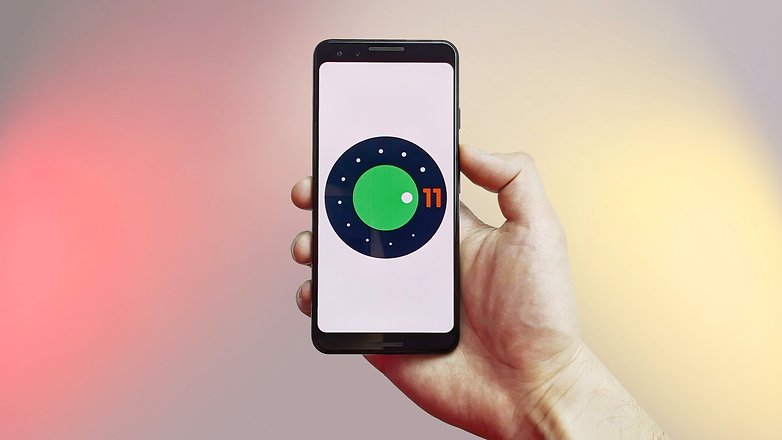
Android 11 är den senaste stabila versionen av Android och erbjuder fantastiska batterioptimeringsverktyg/ © Mr.Mikla / Shutterstock.com
Om du använder en nyare version av Android (den senaste stabila versionen är Android 11) går det redan ganska bra eftersom Google har förbättrat strömhanteringsfunktionerna ytterligare. På telefoner som kör Android 10 och 11 skulle det vara en bra idé att aktivera en funktion som heter Adaptive Battery. På telefoner med vanliga Android kan du aktivera Adaptivt batteri genom att gå till Inställningar -> Batteri -> Adaptiva inställningar.
Förutom att optimera felaktiga appar, optimerar det adaptiva batteriläget också laddningshastigheten för din telefon för att säkerställa att ditt batteri räcker länge.
Analysera batteriförbrukningsstatistik
Det går inte att förneka att Android erbjuder ett omfattande batteristatistikverktyg där du kan se vilka appar som dränerar batteriet mest. För att komma åt sidan för batteristatistik tryck på Inställningar -> Batteri -> Visa batterianvändning.
Telefonen kommer nu att öppna en sida med listan över appar som förbrukar ström. Det som är användbart med den här sidan är att den listar dessa appar i en ordning – med de som förbrukar mest ström placerade överst. Chansen är stor att du kommer att se några av dina mest använda appar högt upp i listan. Men om du noterar några tredjepartsappar som du vet att du inte har använt på länge i den här listan, kan det vara en bra idé att antingen tvinga fram eller avinstallera dem.
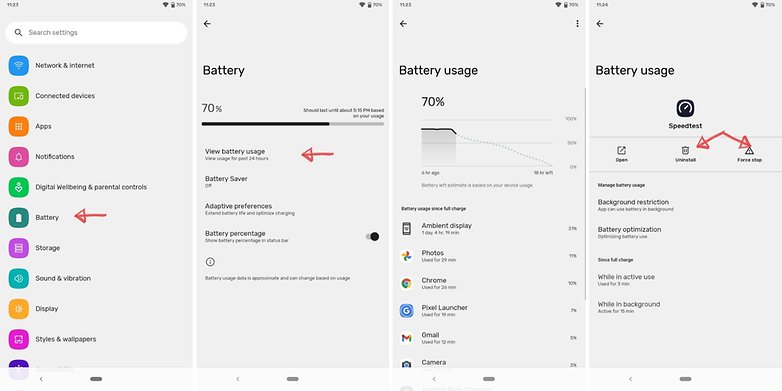
Batteristatistiksidan är en veritabel guldgruva av information/ © NextPit
För att tvinga att stoppa eller avinstallera en app, tryck på appen och du kommer att se en sida med båda dessa alternativ. Observera att du även kan se några appar här som är en del av Android och Google Mobile Services. Du kan helst låta dem vara eftersom de är viktiga för att din telefon ska fungera smidigt och stabilt.
Styr dina bakgrundsprocesser
Om du inte är alltför nöjd med resultaten av att inaktivera appar som listas i batteristatistikmenyn, är det dags att prova lite avancerade steg. Det bästa sättet att få kontroll över dina processer är att gräva runt under huven med hjälp av övervakningsverktygen inbyggda i Android.
I vissa fall, innan du kan börja, måste du aktivera utvecklaralternativ.
- I de flesta versioner av Android innebär detta att du går till Inställningar > Om telefonen och sedan trycker på Byggnummer ungefär sju gånger. Du får ett meddelande om att utvecklaralternativen har låsts upp när du är klar.
- För många handenheter är nästa sak du behöver leta efter en inställning som heter Processer, Processstatistik eller Running Services. Du hittar detta i Inställningar > System > Avancerat > Utvecklaralternativ > Körande tjänster. Det alternativet tar dig till en lista över pågående processer som visar hur mycket RAM var och en använder.
- Uppenbarligen kommer det att vara frestande att stoppa de mest RAM-hungriga apparna från att köras i bakgrunden, men du vill vara uppmärksam på vad du stoppar innan du går vidare. Att stoppa vissa appar kan krascha din telefon.
- Du kan också trycka på inställningsalternativet i menyn Tjänster/processer för att växla mellan pågående processer och cachade processer.
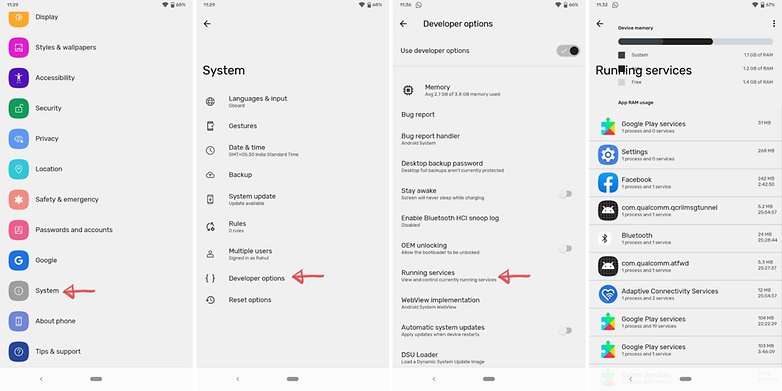
Styr Android-tjänster från utvecklaralternativ / © NextPit
Jag är i! Men jag vet inte vilka appar jag ska stoppa
OK. Om du inte vill att din app/telefon ska krascha, var försiktig och använd sunt förnuft. Appen märkt “Google Services”, eller i stort sett alla appar som börjar med “Google” bör inte stoppas manuellt.
Å andra sidan, om du tittar igenom listan och ser budbärare och musikspelare tömma ditt batteri i bakgrunden, då kan du gå vidare och stoppa dem i relativ säkerhet. Verkligen avgörande appar tillåter vanligtvis inte att du tvingar stoppa dem ändå.
- För att stoppa en app manuellt via processlistan, gå till Inställningar > Utvecklaralternativ > Processer (eller kör tjänster) och klicka på Stopp-knappen. Voila!
- För att tvinga stoppa eller avinstallera en app manuellt via applikationslistan, gå till Inställningar > Appar > Alla appar och välj appen du vill ändra.
- Ta inte bort några appar som visas när du väljer alternativet Visa systemappar. Du kan se systemappar genom att trycka på de tre prickarna i det övre högra hörnet.
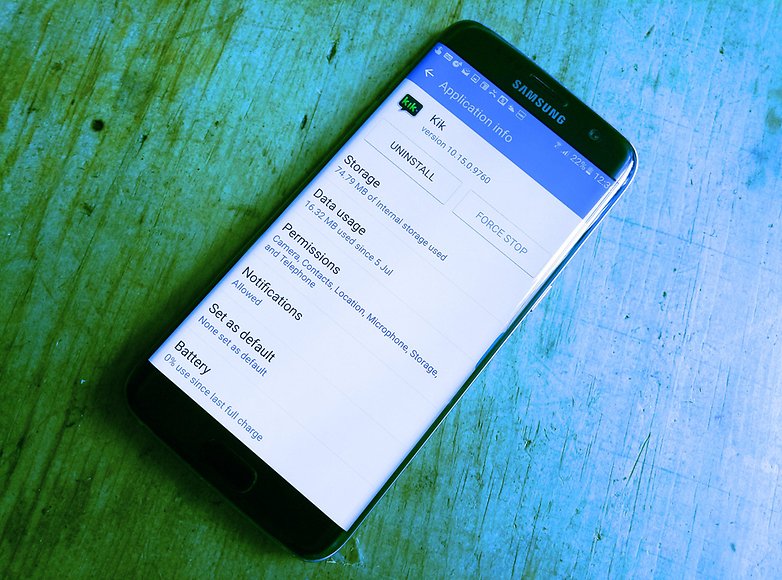
Det är bättre att avinstallera appar som du sällan använder. / © NextPit
Uppgiftsdödare och RAM-optimerare: den stora debatten
Med Android-mjukvara och hårdvara som förbättras över tid, kommer vissa människor att hävda att användningen av task killer-appar kommer att göra mer skada än nytta när det gäller bearbetning och batteritid. Eftersom ett av problemen du försöker åtgärda är att appar som körs i bakgrunden dränerar dina resurser, lägger till ytterligare en som har till syfte att göra det uttryckligen (det måste övervaka de tjänster som används på din telefon, därför måste det alltid vara löpning) verkar lite kontraintuitivt.
En uppgiftsmördare som upprepade gånger tvingar till en app i bakgrunden om och om igen kommer nästan säkert att tömma ditt batteri mer när den fortsätter “starta om och döda”-processen. Du kanske är bättre att inte installera task killer i första hand och bara låta den köras.
Så där har du det! Vi har diskuterat flera sätt på vilka du kan stoppa bakgrundsappar från att köras på Android-enheter. Vi hoppas att stegen som nämns här har varit till hjälp för dig. Om du vet om några andra coolare metoder som vi kanske har missat, dela dem med oss i kommentarerna nedan!
Den här artikeln uppdaterades omfattande i juli 2021. Äldre kommentarer har behållits.